음성 서비스와 피어링하기 위한 상호 연결 설정
이 문서에서는 음성 서비스 공급자와 Azure Peering Service 간에 상호 연결을 설정하는 방법을 알아봅니다.
음성 서비스 공급자는 메시징 및 회의와 같은 통신 서비스를 제공하는 조직입니다. 이 시나리오에서 공급자는 Azure Communication Services 및 Microsoft Teams와 통신 서비스 인프라를 통합하려고 합니다. 인프라에는 SCC(세션 테두리 컨트롤러), SIP(세션 시작 프로토콜) 게이트웨이 및 기타 인프라 디바이스가 포함될 수 있습니다.
Azure Peering Service의 인터넷 피어링에서는 IXP(인터넷 교환 파트너)를 위한 PoP(Point-of-Presence) 에지 사이트에서 Microsoft와의 직접 상호 연결을 지원합니다. 모든 공용 에지 사이트의 목록은 PeeringDB에서 사용할 수 있습니다.
인터넷 피어링에서는 고품질의 성능 중심 서비스를 보장하기 위해 IXP에 대해 매우 안정적이고 QoS(서비스 품질) 사용 상호 연결을 제공합니다.
다음 순서도는 Peering Service 음성 서비스에 온보딩하는 프로세스를 요약합니다.
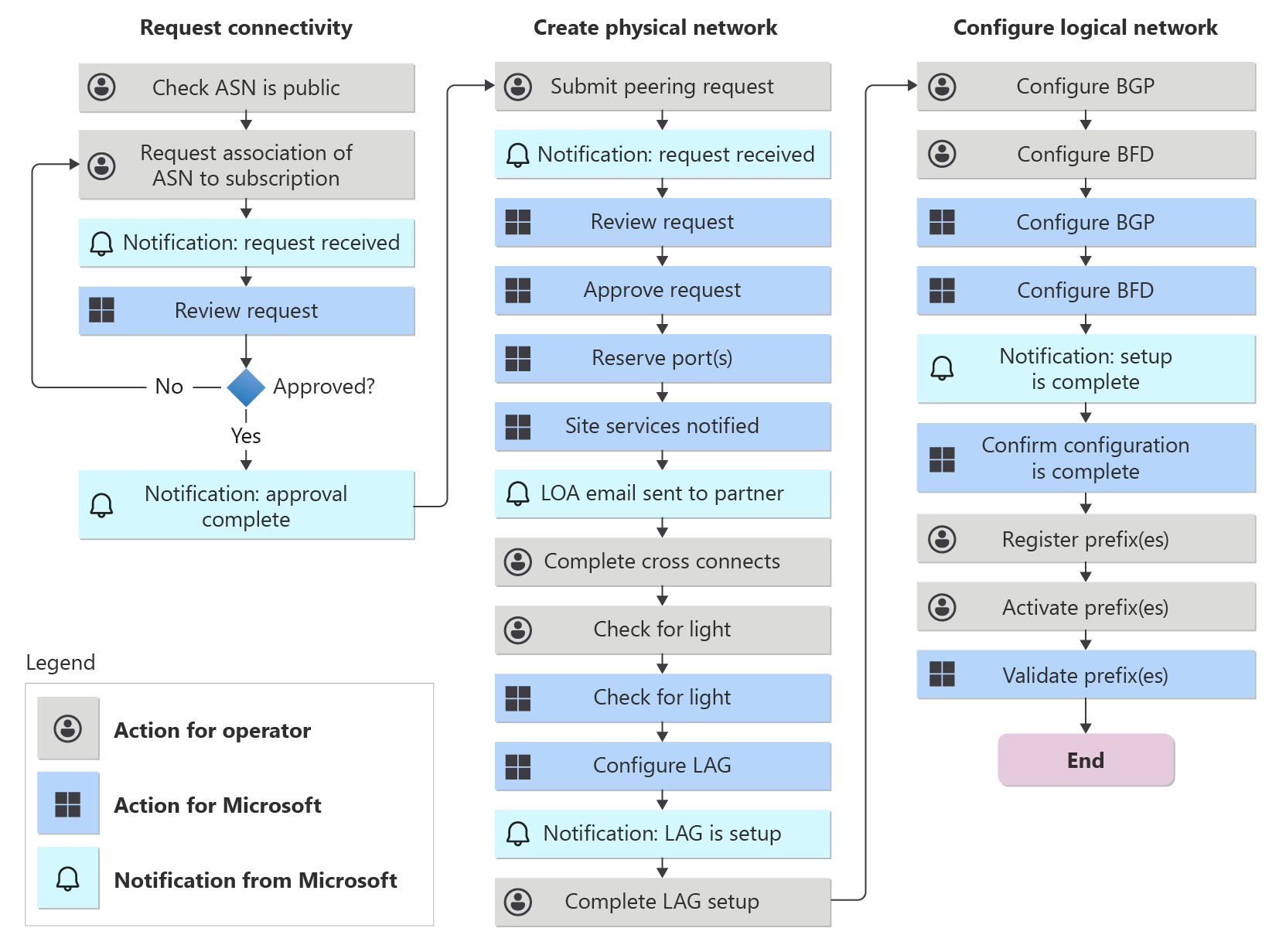
기술 요구 사항
Peering Service 음성 서비스에 대한 직접 상호 연결을 설정하려면 다음 요구 사항을 충족해야 합니다.
- 피어는 공용이어야 하는 자체 ASN(자치 시스템 번호)을 제공해야 합니다.
- 피어는 로컬 중복성을 보장하기 위해 각 상호 연결 위치에 중복 PNI(프라이빗 네트워크 상호 연결)가 있어야 합니다.
- 피어는 피어의 엔드포인트에서 사용하는 자체 공개적으로 라우팅 가능한 IPv4 주소 공간(예: SBC)을 제공하고 보급해야 합니다.
- 피어는 BFD(양방향 전달 검색)를 통해 BGP(Border Gateway Protocol)를 실행하여 하위 초 경로 수렴을 용이하게 해야 합니다.
- 피어는 상태 저장 방화벽을 실행하는 디바이스에서 피어링을 종료해서는 안됩니다.
- 피어는 동일한 라우터에 구성된 두 개의 로컬 연결을 가질 수 없습니다. 다양성이 필요합니다.
- 피어는 연결에 속도 제한을 적용할 수 없습니다.
- 피어는 로컬 중복 연결을 백업 연결로 구성할 수 없습니다. 백업 연결은 기본 연결과 다른 위치에 있어야 합니다.
- 기본 세션, 백업 세션 및 중복 세션은 모두 동일한 대역폭을 가져야 합니다.
- 지역 중복성을 달성하기 위해 여러 위치에 Peering Service 피어링을 만드는 것이 좋습니다.
- 모든 인프라 접두사는 Azure Portal에 등록되고 커뮤니티 문자열
8075:8007을 사용하여 보급됩니다. - 피어는 상호 연결 링크에서 LACP(링크 집계 제어 프로토콜)를 지원해야 합니다. Microsoft는 기본적으로 모든 상호 연결 링크를 링크 집계 그룹(LAG)으로 구성합니다.
Peering Service 음성 서비스에 대한 직접 상호 연결 설정
Peering Service 음성 서비스용 Microsoft와 직접 상호 연결을 설정하려면 다음 섹션에 설명된 단계를 완료합니다.
공용 ASN을 Azure 구독과 연결
첫 번째 단계는 공용 ASN을 Azure 구독과 연결하는 것입니다.
자세한 내용은 Azure 구독과 피어 ASN 연결을 참조하세요.
ASN이 이미 Azure 구독과 연결되어 있는 경우 다음 단계로 이동합니다.
Peering Service 음성 서비스 피어링 만들기
Peering Service 음성 서비스에 대한 피어링 리소스를 만들려면 다음을 수행합니다.
Azure Portal에서 피어링을 검색한 다음 선택합니다.
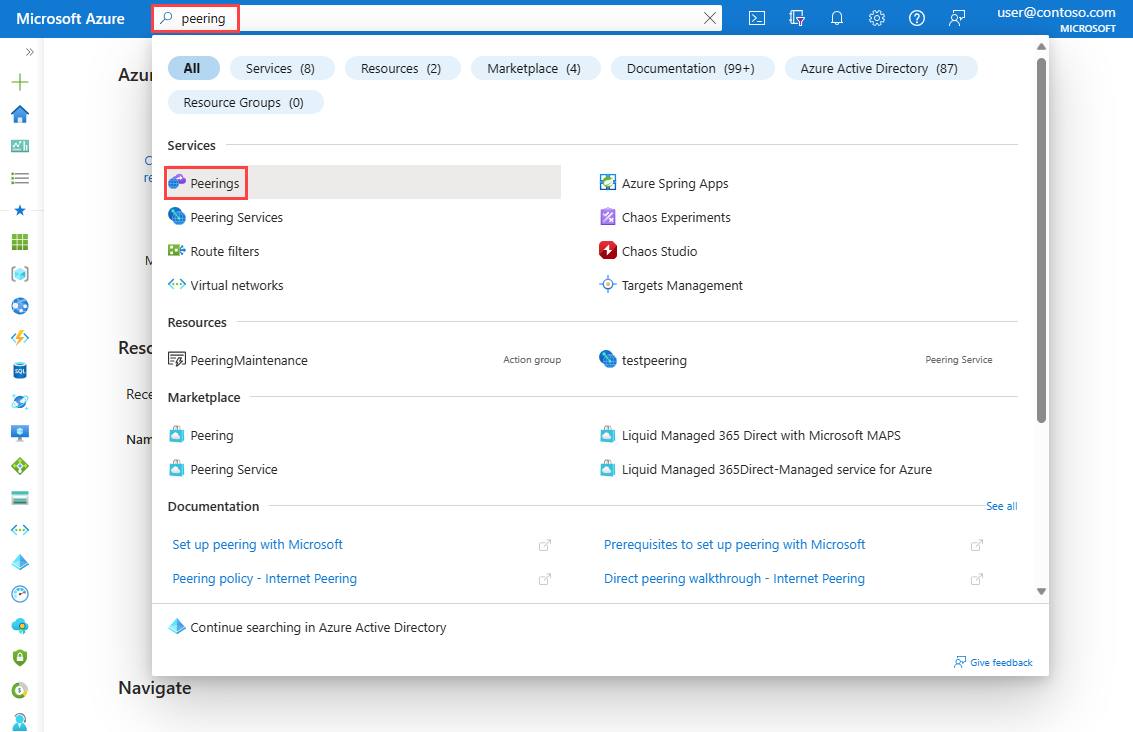
피어링에서 만들기를 선택합니다.
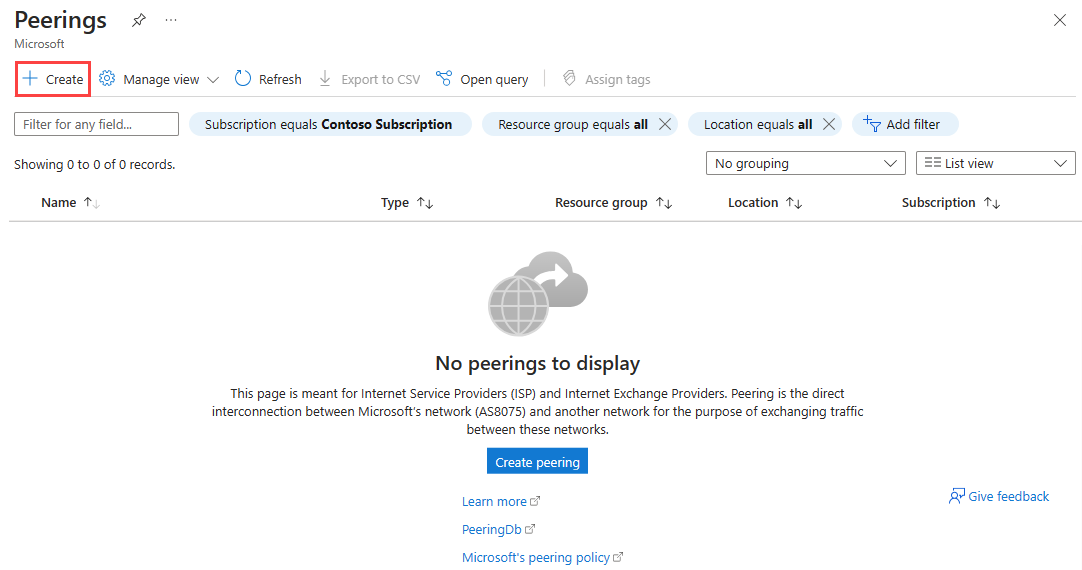
기본 사항 탭에서 Azure 구독, 리소스 그룹, 피어링 이름 및 피어링의 ASN을 입력하거나 선택합니다.
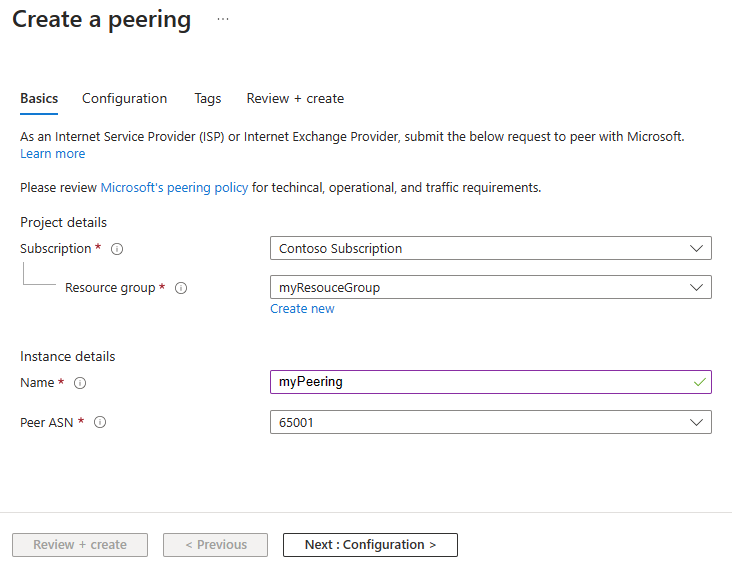
Warning
피어링을 만든 후에는 이러한 옵션을 변경할 수 없습니다. 피어링을 만들기 전에 선택 항목이 올바른지 확인합니다.
구성 탭에서 다음 필수 구성을 선택합니다.
피어링 유형으로 Direct(직접)를 선택합니다.
Microsoft 네트워크의 경우 AS8075(음성 포함)를 선택합니다.
SKU의 경우 Premium Free를 선택합니다.
메트로의 경우 관련 값을 선택합니다. 그런 다음 새로 만들기를 선택하여 피어링에 연결을 추가합니다.
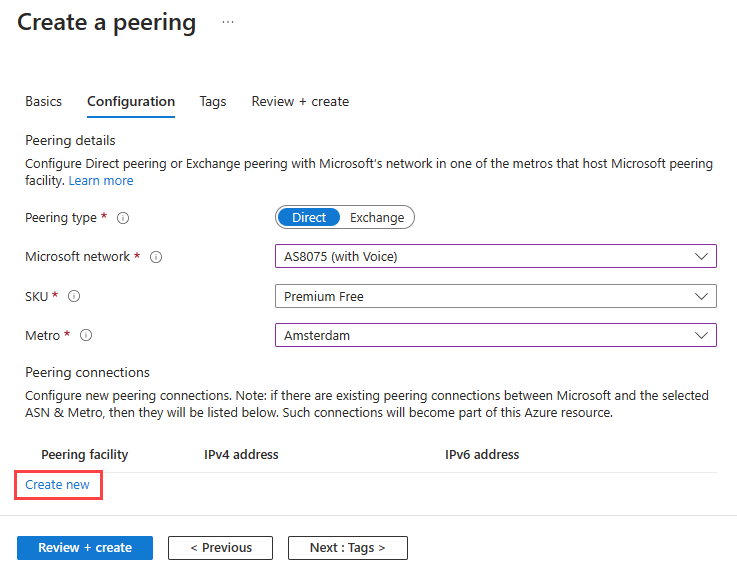
직접 피어링 연결의 경우 피어링 기능 세부 정보를 입력하거나 선택합니다. 저장을 선택합니다.
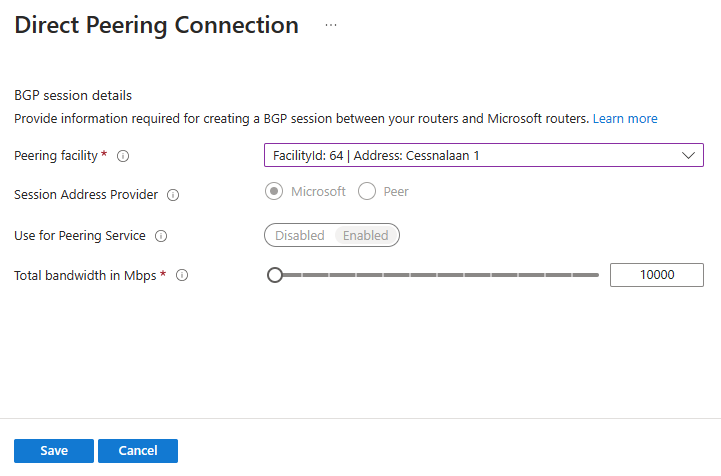
Peering Service 음성 서비스에 대해 구성된 피어링 연결은 세션 주소 공급자에 대해 Microsoft가 선택되어 있어야 하며 피어링 서비스에 대한 사용을 사용하도록 설정해야 합니다. 이러한 옵션은 자동으로 설정됩니다. Microsoft는 Peering Service 음성 서비스의 IP 공급자여야 합니다. 사용자 고유의 IP 주소는 제공할 수 없습니다.
피어링 만들기에서 새로 만들기를 선택하여 피어링에 두 번째 연결을 추가합니다. 피어링에 두 개 이상의 연결이 있어야 합니다. 로컬 중복성은 Peering Service의 요구 사항입니다. 두 세션이 있는 피어링을 만들면 이 요구 사항이 충족됩니다.
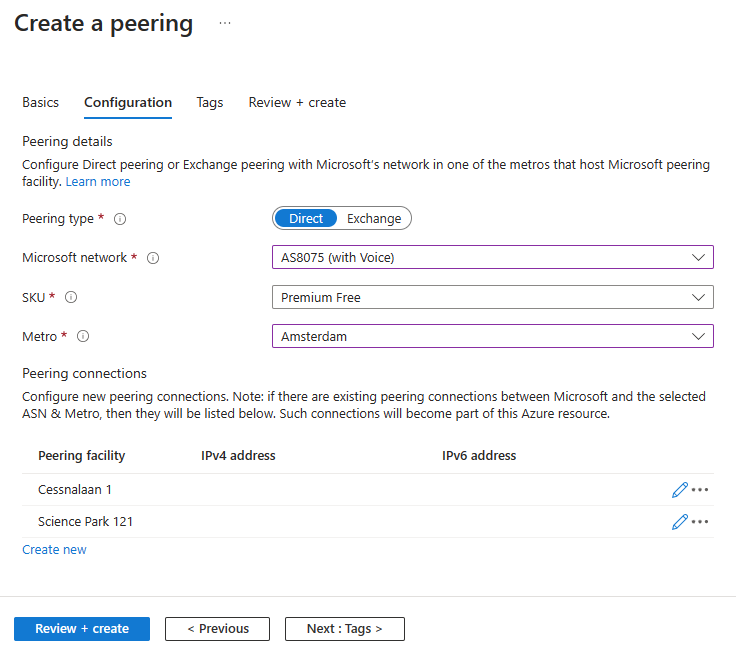
검토 + 만들기를 선택합니다. 요약을 검토한 다음 유효성 검사가 통과되면 만들기를 선택합니다.
리소스 배포를 완료할 시간을 허용합니다. 배포에 성공하면 피어링이 생성되고 프로비저닝이 시작됩니다.
접두사에 최적화된 라우팅 구성
Peering Service 음성 서비스 상호 연결에 사용하는 접두사에 대해 최적화된 라우팅을 얻으려면 다음 섹션에 설명된 단계를 완료합니다.
접두사 등록
음성 서비스 인프라 접두사에 최적화된 라우팅을 사용하려면 접두사를 등록해야 합니다.
참고 항목
접두사를 등록하기 전에 피어링 연결의 연결 상태가 활성 상태여야 합니다.
피어링과 설정된 직접 상호 연결을 통해 등록된 접두사가 발표되는지 확인합니다. 여러 피어링 위치에서 동일한 접두사를 발표하는 경우 각 위치에 접두사를 등록할 필요가 없습니다. 접두사는 단일 피어링으로만 등록할 수 있습니다. 유효성 검사 후 고유한 접두사 키를 받으면 이 키는 등록된 피어링 위치 이외의 위치에서도 접두사에 사용됩니다.
등록을 시작하려면 다음을 수행합니다.
Azure Portal에서 피어링으로 이동합니다.
설정 아래의 서비스 메뉴에서 등록된 접두사를 선택합니다.
등록된 접두사에서 등록된 접두사 추가를 선택합니다.
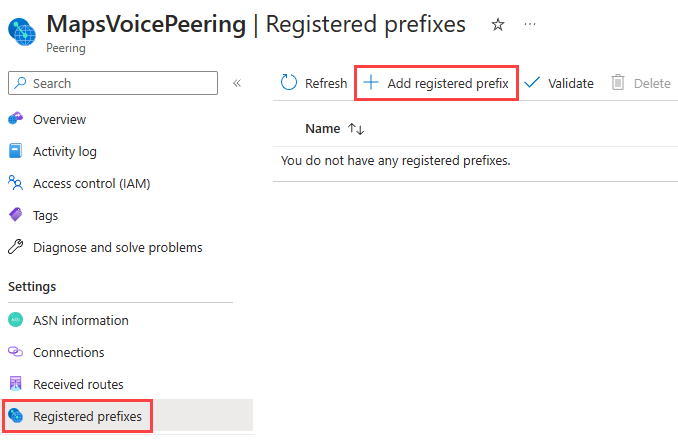
참고 항목
등록된 접두사 추가 단추가 비활성 상태이면 피어링에 활성 연결이 없습니다. 연결이 활성으로 표시될 때까지 기다렸다가 접두사를 등록합니다.
접두사 및 IPv4 접두사 문자열의 이름을 입력합니다. 저장을 선택합니다.
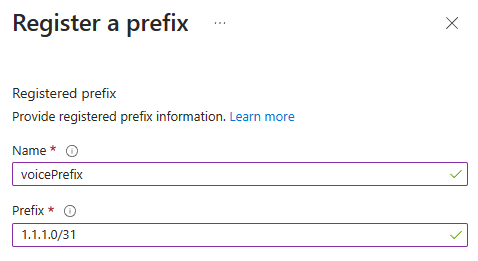
접두사를 만든 후 생성된 Peering Service 접두사 키를 보려면 등록된 ASN 리소스 창으로 이동합니다.

등록된 접두사를 만든 후에는 유효성 검사를 위해 접두사를 큐에 대기합니다. 등록된 접두사 접두 사 유효성 검사 상태를 볼 수 있습니다.
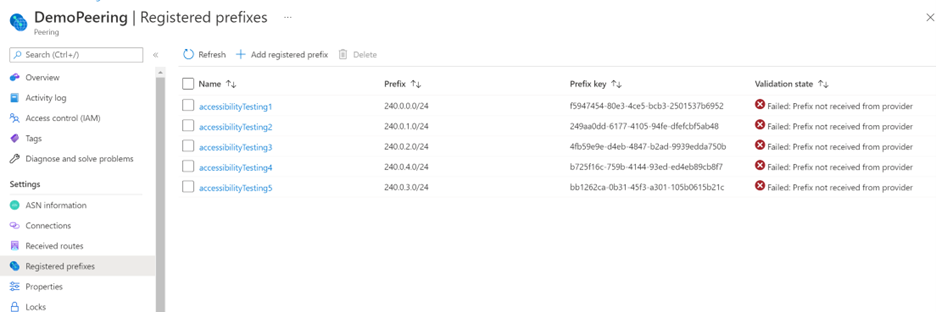
등록된 접두사의 유효성을 검사하려면 다음 검사를 통과해야 합니다.
- 접두사는 프라이빗 범위에 있을 수 없습니다.
- 원본 ASN은 주 라우팅 레지스트리에 등록해야 합니다.
- 부모 피어링의 모든 연결은 접두사에 대한 경로를 보급해야 합니다.
- Peering Service 커뮤니티 문자열
8075:8007을 사용하여 경로를 보급해야 합니다. - 경로의 AS(자치 시스템) 경로는 경로 길이 3을 초과할 수 없으며 프라이빗 ASN 또는 AS 앞에 포함할 수 없습니다.
등록된 접두사 요구 사항 및 유효성 검사 문제를 해결하는 방법에 대한 자세한 내용은 등록된 피어링 접두사 요구 사항을 검토 하세요.
접두사 활성화
이전 섹션에서는 접두사 및 생성된 접두사 키를 등록했습니다. 접두사 등록 은 최적화된 라우팅을 위한 접두사를 활성화하지 않으며 /24 접두사를 허용하지 <않습니다. 접두사 활성화 및 적절한 상호 연결 위치는 최적화된 라우팅에 대한 요구 사항입니다(콜드 포테이토 라우팅 보장).
접두사 활성화를 시작하려면 포털 상단의 검색 상자에 peering service를 입력합니다. 검색 결과에서 Peering Services를 선택합니다.
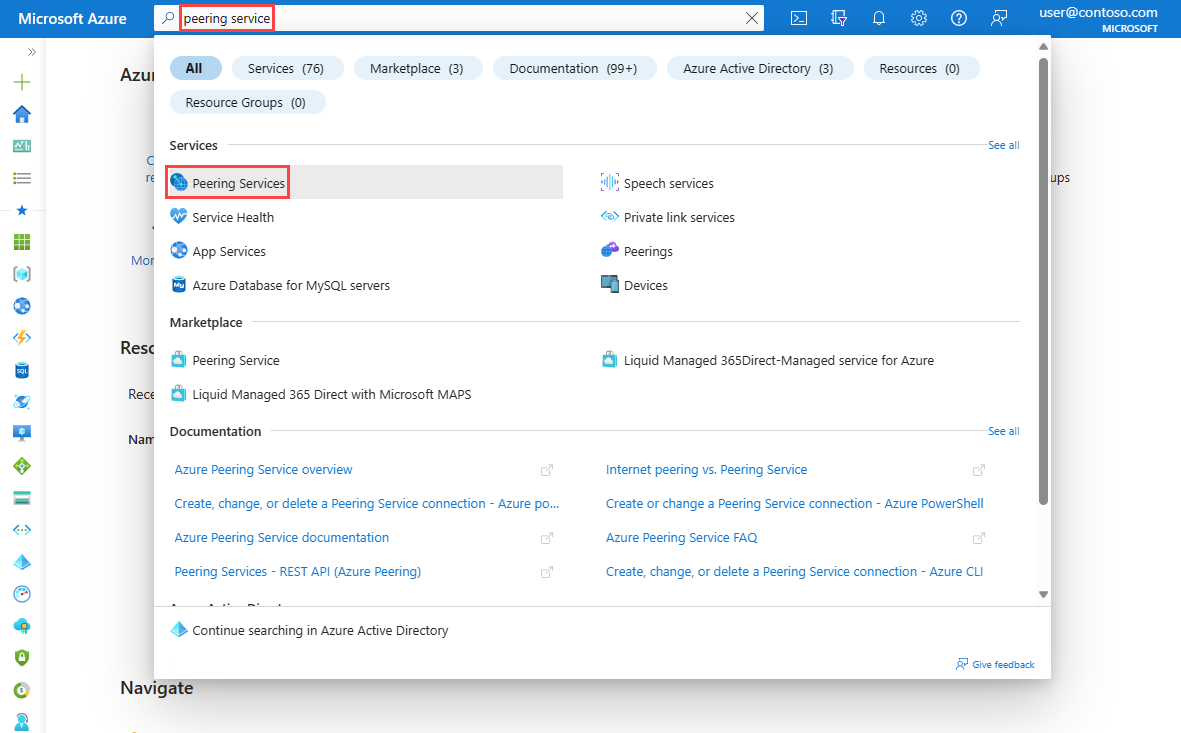
만들기를 선택하여 새 Peering Service 연결을 만듭니다.
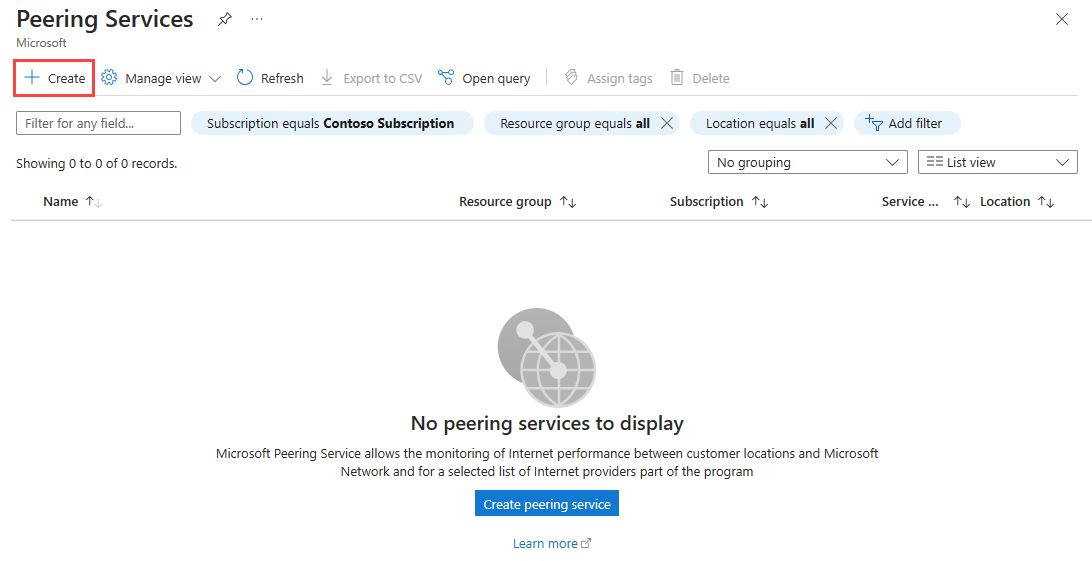
기본 사항 탭에서 Azure 구독, 리소스 그룹 이름 및 Peering Service 연결 이름을 입력하거나 선택합니다.
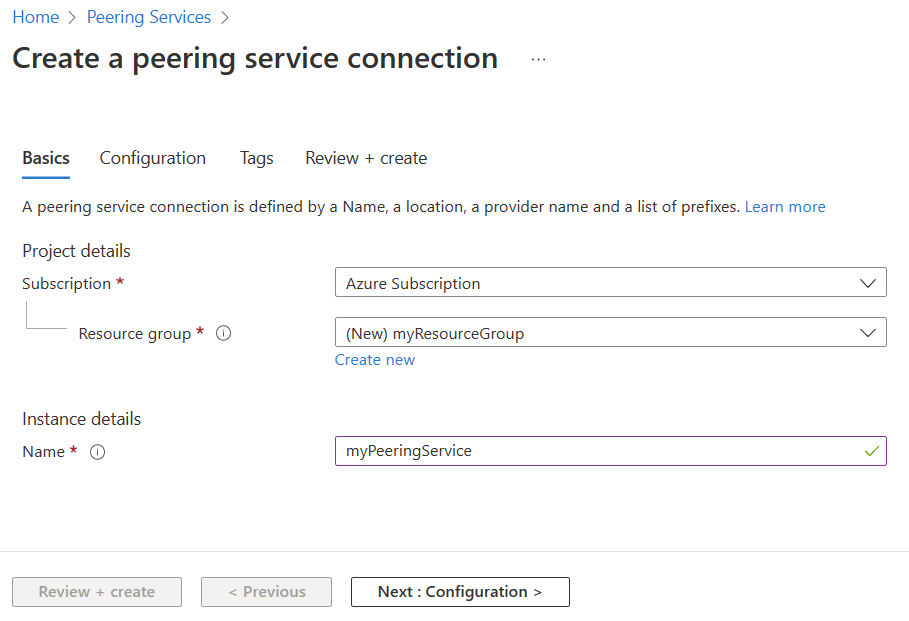
구성 탭에서 국가 또는 지역, 주 또는 지방, 공급자 이름 및 기본 피어링 위치를 선택합니다. 필요에 따라 백업 피어링 위치를 선택합니다.
주의
Peering Service 인스턴스를 만들 때 공급자 백업 피어링 위치로 없음을 선택하면 피어링에 지역 중복성이 없습니다.
접두사 섹션에서 이전 단계에서 등록한 접두사에 해당하는 접두사를 만듭니다. 접두사를 등록할 때 얻은 접두사 이름, 접두사 문자열 및 접두사 키를 입력합니다. 피어링을 만들 때 모든 Peering Service 접두사를 만들 필요는 없습니다. 나중에 접두사를 추가할 수 있습니다.
참고 항목
Peering Service 접두사를 만들 때 입력하는 접두사 키가 접두사를 등록할 때 생성된 접두사 키와 일치하는지 확인합니다.
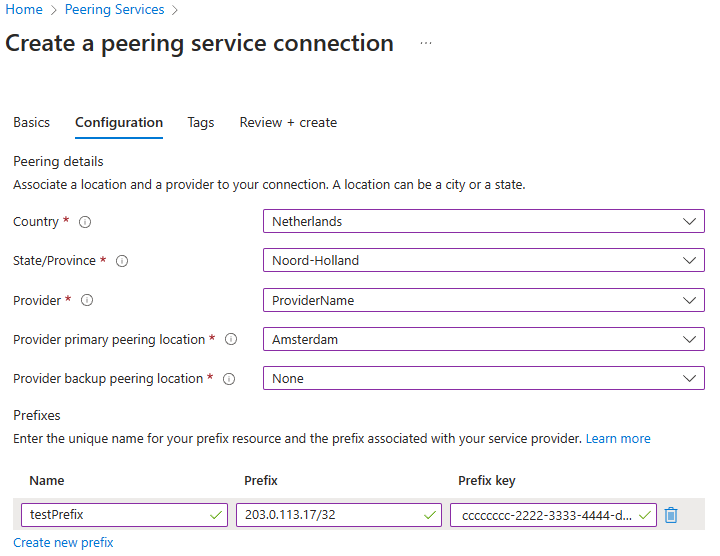
검토 + 만들기를 선택합니다.
설정을 검토한 다음, 만들기를 선택합니다.
Peering Service 접두사를 만든 후에는 유효성 검사를 위해 접두사를 큐에 대기합니다. 접두사 유효성 검사 상태를 확인하려면 피어링 서비스 접두사 창으로 이동합니다.
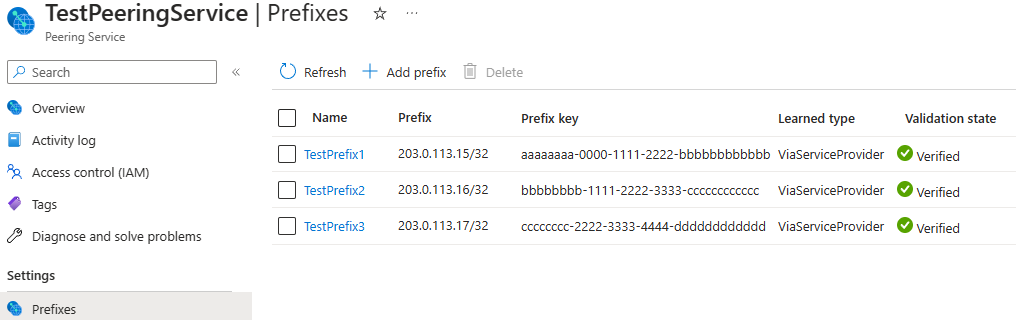
Peering Service 접두사에서 유효성 검사를 통과하려면 다음 검사를 통과해야 합니다.
- 접두사는 프라이빗 범위에 있을 수 없습니다.
- 원본 ASN은 주 라우팅 레지스트리에 등록해야 합니다.
- 접두사를 등록해야 하며 Peering Service 접두사에 있는 접두사 키는 등록된 해당 접두사 접두사 키와 일치해야 합니다.
- 모든 기본 세션 및 백업 세션(구성된 경우)은 접두사에 대한 경로를 보급해야 합니다.
- Peering Service 커뮤니티 문자열
8075:8007을 사용하여 경로를 보급해야 합니다. - 경로의 AS 경로는 경로 길이 3을 초과할 수 없으며 프라이빗 ASN 또는 AS 앞에 포함할 수 없습니다.
Peering Service의 접두사 요구 사항 및 유효성 검사 문제를 해결하는 방법에 대한 자세한 내용은 Peering Service 접두사 요구 사항을 참조 하세요.
접두사에서 유효성 검사를 통과하면 해당 접두사에 대한 활성화가 완료됩니다.
FAQ
FAQ 답변을 확인합니다.
17. BGP 메시는 언제 사용할 수 있나요?
A. LAG가 실행될 때 자동화된 프로세스는 BGP 메시를 BFD로 프로비전합니다. 피어는 BFD를 사용하여 BGP를 구성합니다. 경로 교환을 시작하려면 비 Microsoft 피어에서 BFD를 구성하고 실행해야 합니다.
17. 피어링 IP 주소는 언제 할당되고 Azure Portal에 표시되나요?
A. 자동화된 프로세스는 MICROSOFT 쪽에서 포트를 구성한 후 IP 주소를 할당하고 전자 메일을 통해 정보를 보냅니다.
17. 내 통신 서비스에 대해 더 작은 서브넷(</24)이 있습니다. 더 작은 서브넷이 라우팅하나요?
A. 예, Peering Service는 더 작은 접두사 라우팅도 지원합니다. 라우팅을 위해 더 작은 접두사를 등록해야 합니다. 그런 다음 상호 연결을 통해 발표됩니다.
17. 상호 연결을 통해 어떤 Microsoft 경로를 받나요?
A. Microsoft는 음성 및 기타 클라우드 서비스가 동일한 상호 연결에서 액세스할 수 있도록 상호 연결을 통해 모든 Microsoft 공용 서비스 접두사를 발표합니다.
17. 내 피어링 등록 접두사 유효성 검사에 실패했습니다. 어떻게 해야 하나요?
A. 피어링 등록 접두사 요구 사항을 검토하고 설명된 문제 해결 단계를 따릅니다.
17. 내 Peering Service 접두사 유효성 검사에 실패했습니다. 어떻게 해야 하나요?
A. Peering Service 접두사 요구 사항을 검토하고 설명된 문제 해결 단계를 따릅니다.
17. AS 경로 제약 조건을 알고 있어야 하나요?
A. 예. 프라이빗 ASN은 AS 경로에 있을 수 없습니다. /24보다 작은 등록된 접두사의 경우 AS 경로는 4보다 작아야 합니다.
17. 접두사 제한을 설정해야 합니다. Microsoft는 얼마나 많은 경로를 발표할까요?
A. Microsoft는 인터넷에서 약 280개의 접두사를 발표합니다. 이 숫자는 10%에서 15%로 증가할 수 있습니다. 400에서 500까지의 제한은 최대 접두사 수의 값 으로 설정해도 안전합니다.
17. Microsoft는 피어 접두사를 인터넷에 다시 변환합니까?
A. 아니요.
17. 이 서비스에 대한 요금이 있나요?
A. 아니요. 그러나 피어는 사이트 간 연결 비용을 수반해야 합니다.
17. 상호 연결에 대한 최소 링크 속도는 무엇인가요?
A. 10Gbps
17. 피어가 SLA(서비스 수준 계약)에 바인딩되어 있나요?
A. 예. 사용률이 40%에 도달하면 45~60일 동안 지속되는 LAG 확대 프로세스가 시작됩니다.
17. 현재 직접 피어링 또는 Azure ExpressRoute보다 이 서비스의 장점은 무엇인가요?
A. 이 서비스는 결제가 무료이며 전체 경로는 Microsoft WAN(광역 네트워크)을 통해 음성 트래픽에 최적화되어 있습니다. 수렴은 BFD를 통해 하위 초로 조정됩니다.
17. 온보딩 프로세스는 얼마나 걸리나요?
A. 온보딩을 완료하는 데 걸리는 시간은 사이트의 수와 위치 및 피어가 기존 프라이빗 피어링을 마이그레이션하는지 또는 새 케이블을 설정할지에 따라 달라집니다. 운송업체는 3주 이상 계획해야 합니다.
17. Azure Portal에서 상태 외부에서 진행 상황을 전달하려면 어떻게 할까요?
A. 자동화된 전자 메일은 다양한 중요 시점에 전송됩니다.
17. 온보딩에 API를 사용할 수 있나요?
A. 현재 API 지원은 없습니다. Azure Portal을 사용해야만 서비스를 구성할 수 있습니다.